کارهای جالبی که میتوانید با iMessage آیفون انجام دهید

برنامه iMessage سرویس پیامرسانی آنلاین اپل برای کاربران iOS، iPadOS و macOS است. در سال ۲۰۱۷، اپل با معرفی برنامههای iMessage راه را برای تجربه iMessage هموارتر کرد. این برنامهها به شما این امکان را میدهد تا انواع کارهای جدید جالبی را با سرویس iMessage انجام دهید.
در گذشته با iMessage تنها میتوانستید پیامهای متنی، صوتی، تصویری و ویدیویی ارسال کنید. اما اکنون با برنامههای iMessage میتوانید بازی کنید، موقعیت مکانی خود را به اشتراک بگذارید، فایلهای متعددی را ارسال کنید و کارهای جالبتری نیز انجام دهید. با ما تا انتهای این مطلب در مجله اعتبارکالا همراه باشید تا ببینید چه کارهای جدیدی را میتوانید از طریق iMessage آیفون یا آیپد خود انجام دهید.
فهرست مطالب
نحوه نصب و استفاده از برنامههای iMessage
استفاده از برنامههای iMessage تنها در مکالمه iMessage در iPhone یا iPad خود امکانپذیر است. این بدان معناست که پیامهای خروجی شما باید به رنگ آبی ظاهر شوند. اگر پیامهای شما سبز رنگ هستند، پس از iMessage استفاده نمیکنید. برای مشاهده برنامههای iMessage، روی نماد خاکستری App Store در نزدیکی کادر ورودی متن در هر مکالمه iMessage ضربه بزنید.
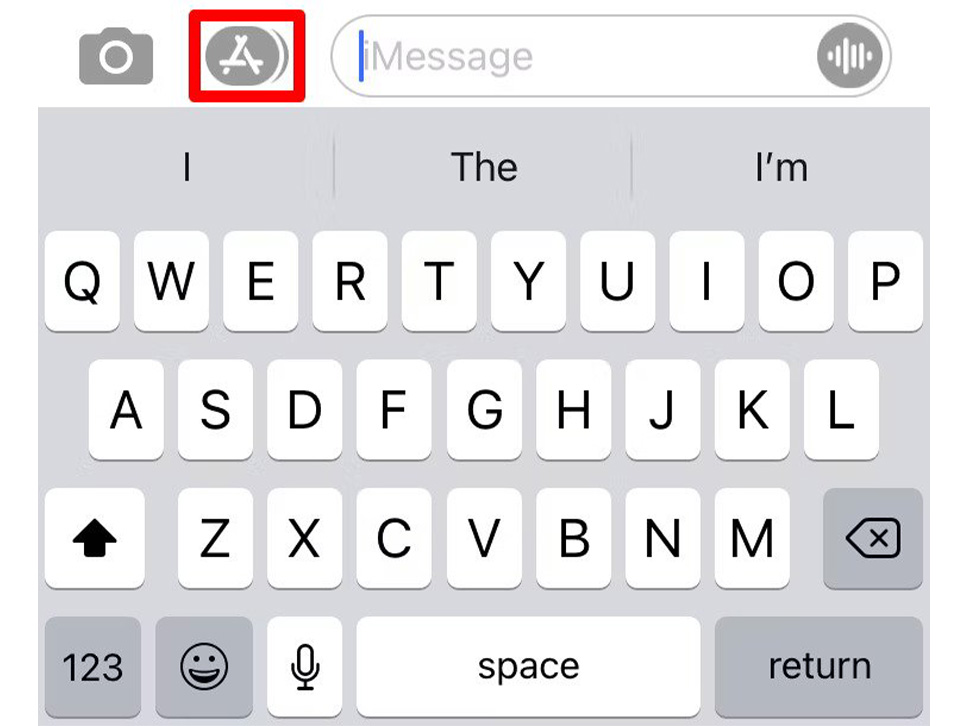
از این بخش، روی نمادهای رنگی برنامه iMessage حرکت کنید تا همه برنامههای خود را مشاهده و یا برای شروع استفاده از آن، روی یکی ضربه بزنید. برای یافتن و دانلود برنامههای جدید iMessage، برنامه App Store آبی را باز کنید.
به سمت لبه راست برنامههای iMessage خود بروید و روی More ضربه بزنید تا همه برنامههای iMessage را در دستگاه خود ببینید. سپس از دکمه ویرایش برای انتخاب موارد دلخواه خود، سفارش مجدد آنها یا فعال و غیرفعال کردن برنامههای خاص استفاده کنید.
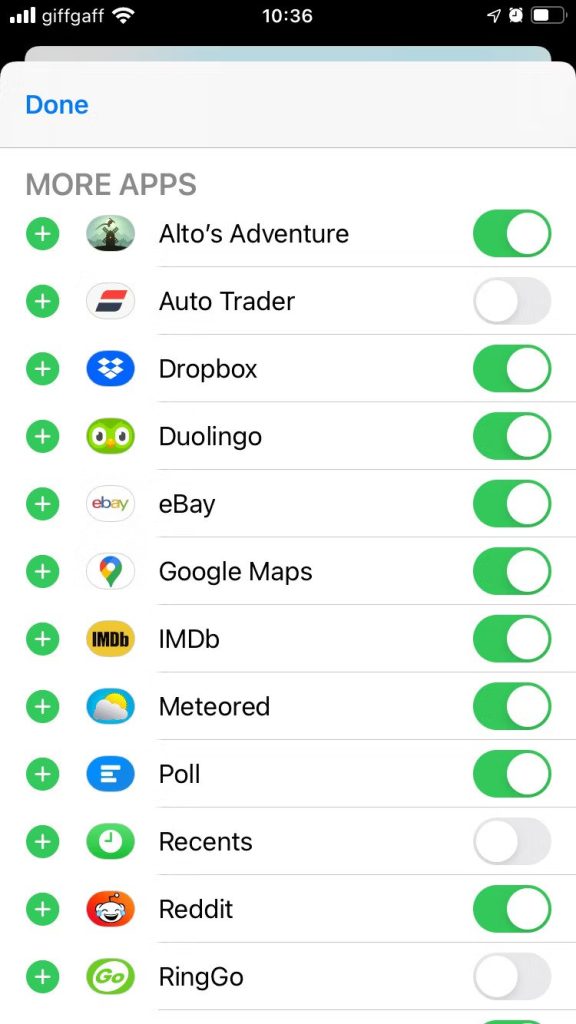
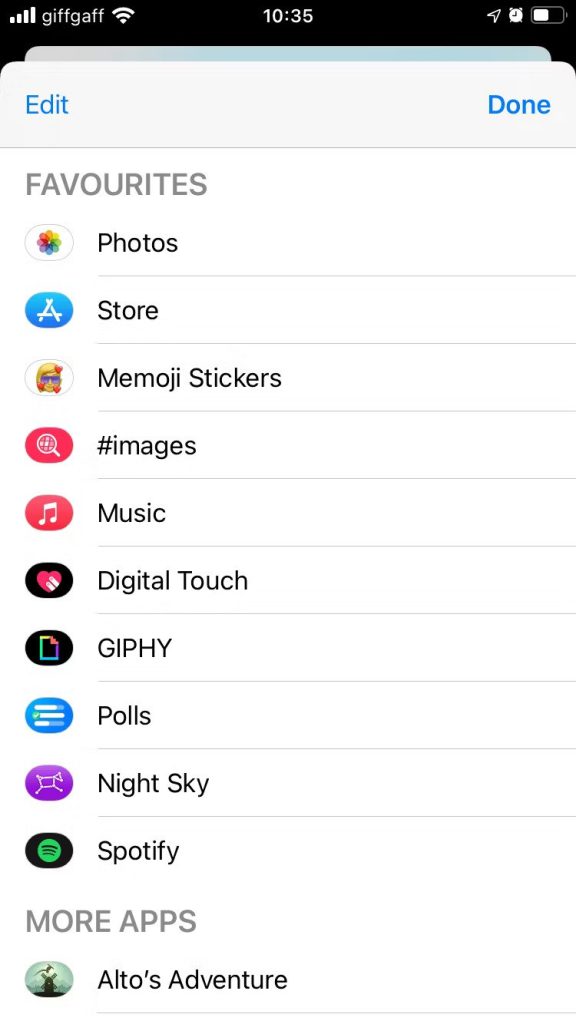
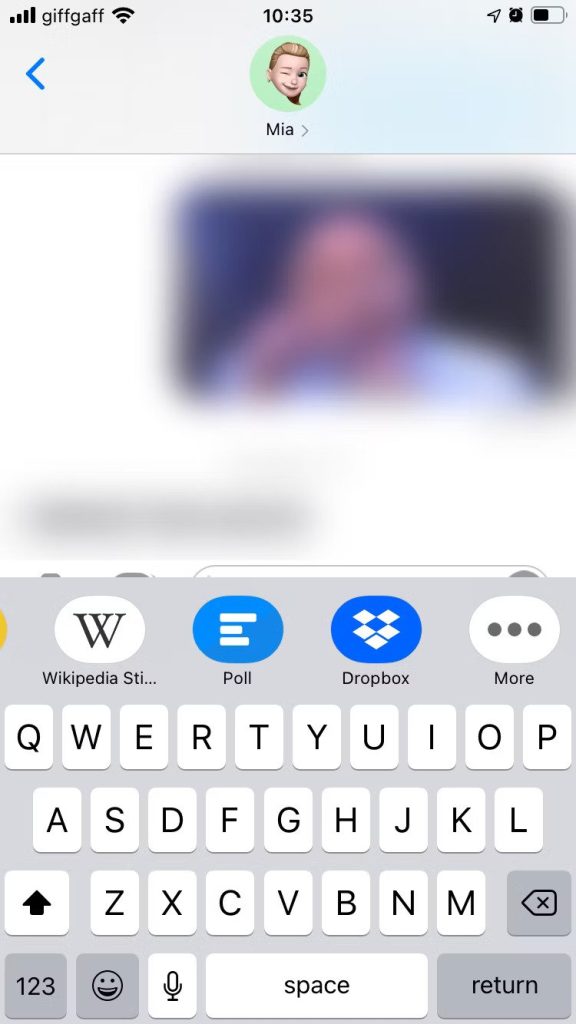
بسیاری از برنامههای معمولی آیفون دارای برنامههای iMessage به صورت یک بسته از مجموعه برنامهها هستند. میتوانید این افزونهها را از صفحه ویرایش فعال یا غیرفعال کنید که به ویژه برای بستههای استیکر یا برنامههای کم کاربردی که به آنها علاقهای ندارید مفید است. در ادامه تمام کارهایی را که میتوانید با iMessage انجام دهید، شرح خواهیم داد.
۱- میتوانید در iMessage بازی کنید
این یکی کاملا واضح است، اما بازیهای زیادی وجود دارند که ماهیت ناهمزمان یک مکالمه iMessage را به خوبی نشان میدهند. از جمله برنامههای مورد علاقه مانند GamePigeon و 8 Ball Pool هستند. بازی کردن یکی از سرگرم کنندهترین کارها با برنامههای iMessage است و ما در اینجا فقط یک نگاه کوتاه به آن داریم.
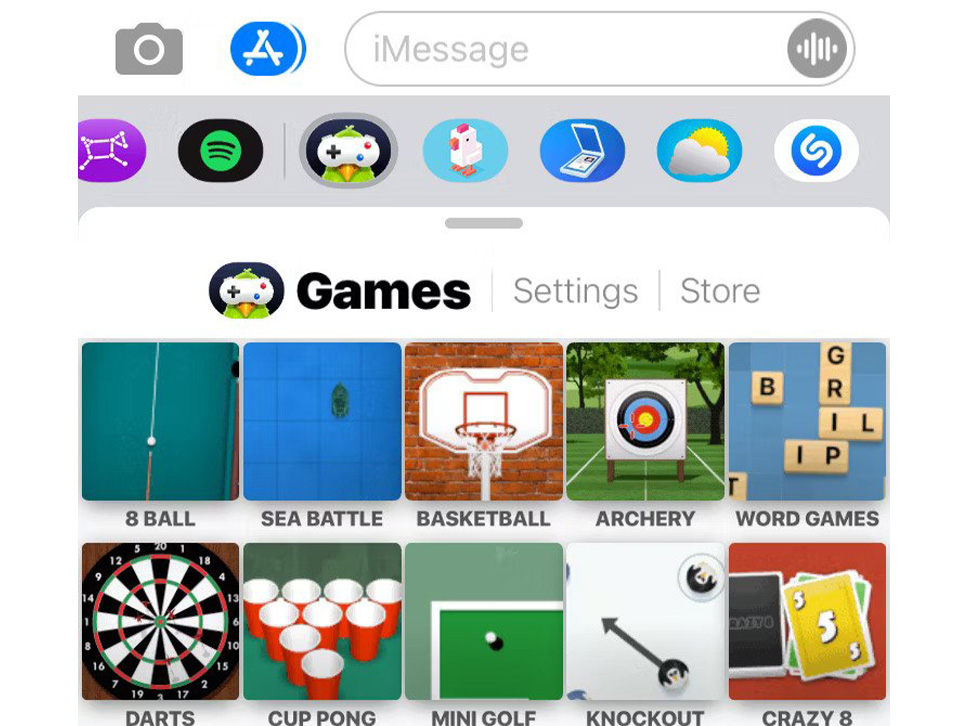
۲- میتوانید در iMessage موقعیت مکانی خود را به اشتراک بگذارید
شما میتوانید به سادگی با ضربه زدن روی دکمه i در گوشه سمت راست بالا و سپس ضربه زدن به Send My Current Location، مکان خود را به راحتی با سایر کاربران iMessage به اشتراک بگذارید. همچنین میتوانید از Apple Maps استفاده کنید، اما اگر معمولا از Google Maps استفاده میکنید، به جای آن، برنامه Google Maps iMessage را نصب و فعال کنید.
سپس میتوانید دکمه Send را فشار دهید تا موقعیت مکانی خود را اصلاح کرده و پیوند Google Maps را از طریق iMessage برای شخصی ارسال کنید.
۳- میتوانید در iMessage یک GIF ارسال کنید
همه عاشق فایلهای GIF هستند، پس چرا مکالمات خود را با برخی از این انیمیشنهای کوتاه جذاب نکنید؟ اپل یک برنامه جالب iMessage به نام #images را برای این کار در اختیار شما قرار میدهد که یک جستجوی تصاویر متحرک مبتنی بر Bing است.
اما اگر میخواهید انیمیشنهای بیشتری در اختیار داشته باشید، GIPHY بهترین برنامه iMessage GIF در حال حاضر است. از آن برای ایجاد GIF های خود، ذخیره موارد دلخواه در یک مجموعه و دسترسی به کتابخانه GIF بسیار بزرگتر از آنچه با #images دریافت میکنید استفاده کنید.
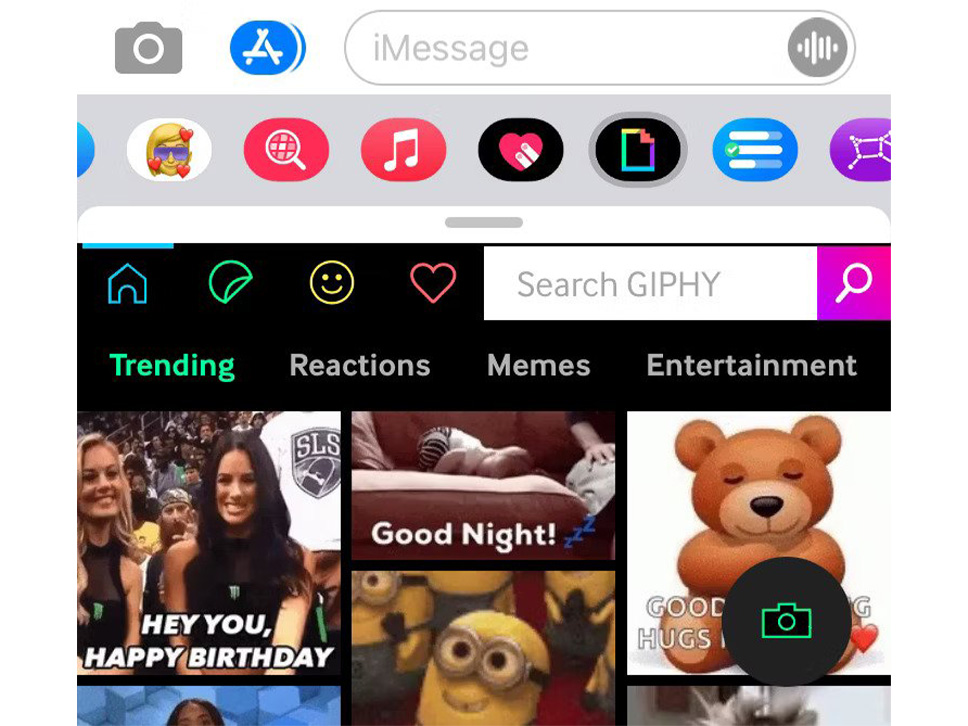
۴- میتوانید در iMessage استیکرهای جذاب ارسال کنید
اکثر گزینههایی که در اپ استور پیدا خواهید کرد بستههای استیکر iMessage هستند که به شما این امکان را میدهد تا تصاویر ثابت و انیمیشنهای بامزهای را برای دوستان خود ارسال کنید. جالبترین چیز در مورد استیکرهای iMessage این است که هر کسی میتواند آنها را بردارد، جابهجا کند و روی پیامها یا تصاویری که قبلا ارسال کردهاید قرار دهد. همچنین میتوانید بسته برچسب Bitmoji را برای ایجاد آواتار برچسب خود امتحان کنید.
۵- میتوانید در iMessage بخشی از یک موسیقی را به اشتراک بگذارید
برنامه موسیقی داخلی اپل برای iMessage به شما این امکان را میدهد تا به سرعت آهنگی را با یک دوست به اشتراک بگذارید. آن را راهاندازی کنید تا چند آهنگ آخری را که پخش کردهاید، همراه با آیتم در حال پخش را پیدا کنید که میتوانید با یک ضربه آن را ارسال کنید. این یک پیوند قابل پخش را برای مخاطبین شما فراهم میکند که بسته به اینکه از Apple Music استفاده میکنند یا نه، ممکن است کارایی داشته باشید یا نه.
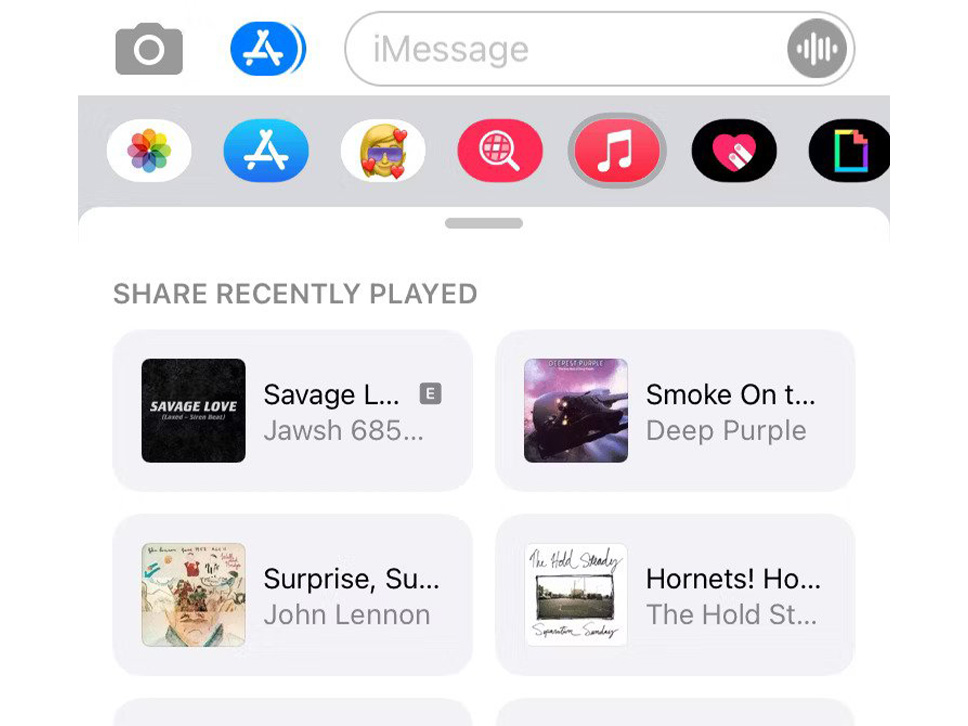
همچنین میتوانید، Spotify را نصب کنید و از برنامه Spotify iMessage برای ارسال پیوندهای آهنگی که هر کسی میتواند به صورت رایگان پخش کند، استفاده کنید. اگر میخواهید آهنگی را که در حال حاضر در اطراف شما پخش میشود را به اشتراک بگذارید، از برنامه Shazam iMessage استفاده کنید. دکمه Shazam را بزنید و به محض اینکه آهنگ را شناسایی کرد، لینکی را خواهید دید که به کادر متن اضافه شده است.
۶- میتوانید در iMessage یک ارسال پیام خود تخریب شونده ارسال کنید
میتوانید اکثر پیامهایی را که در iMessage ارسال میکنید پنهان کنید. به سادگی یک پیام تایپ کنید یا یک عکس را انتخاب کنید، سپس روی دکمه ارسال ضربه بزنید و نگه دارید و Invisible Ink را انتخاب کنید. گیرنده باید انگشت خود را روی پیام بکشد تا محتویات آن را مشاهده کند، که اگر نمیخواهید دیگران به مکالمه iMessage شما نگاه کنند، ترفند جالبی است.
برای این کار، Confide را نصب کنید تا پیامهای متنی و عکسی خود تخریب شونده ایجاد کنید. این برنامه همچنین مانند iMessage از رمزگذاری سرتاسری برخوردار است و اگرچه گزینههای برتر آن پولی است، اما عملکرد اصلی کاملا رایگان است.
۷- میتوانید در iMessage گزارش هواشناسی را ارسال کنید
بسیاری از ما بیشتر از آنچه باید در مورد آب و هوا صحبت میکنیم. اما اگر این کار است که معمولا در مکالمات خود انجام میدهید، میتوانید با استفاده از یک برنامه هواشناسی مناسب iMessage برای بررسی سریع و اشتراکگذاری پیشبینی در چتهای خود، صحبت دقیقتری در این باره داشته باشید. برنامه Meteored قابلیت به اشتراک گذاری پیش بینی رایگان را ارائه میدهد.
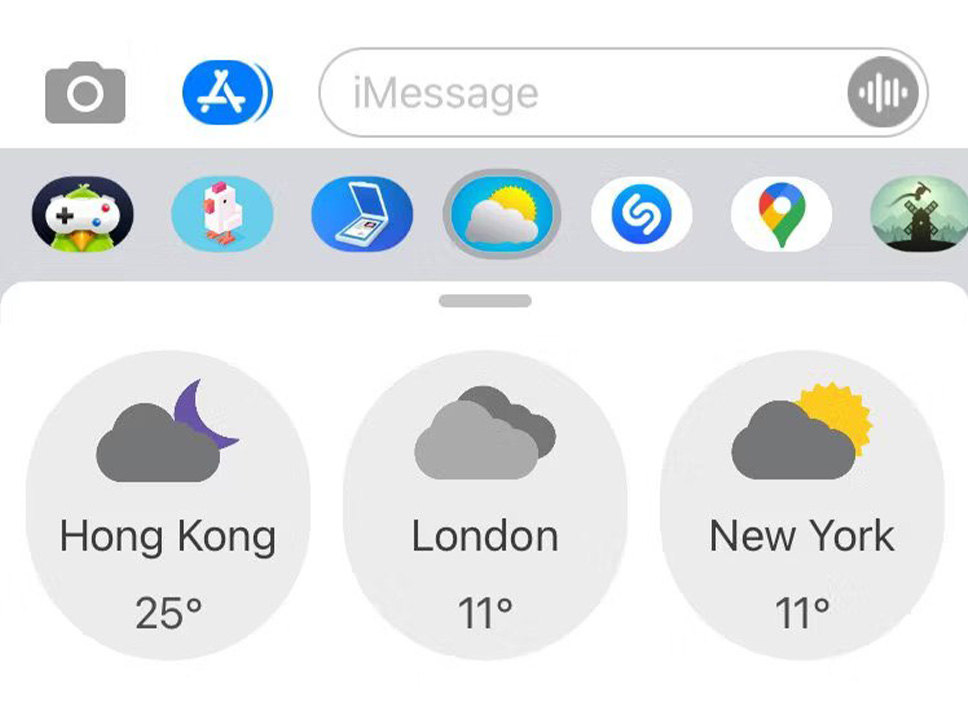
۸- میتوانید در iMessage مکالمه خود را ترجمه کنید
برنامههای ترجمه زیادی در اپ استور وجود دارد، اما همه آنها به خوبی با iMessage کار نمیکنند. همچنین شایان ذکر است که خدمات ترجمه و آموزش زبان اغلب به اشتراک ممتاز نیاز دارند که باید بابت آن هزینه پرداخت کنید. خوشبختانه، iTranslate دسترسی بدون مانع به تعداد زیادی از زبانها را برای ترجمه ارائه میدهد. فقط باید مطمئن شوید که به وب متصل هستید، زیرا ترجمه آفلاین نیاز به خرید درون برنامهای دارد. همچنین Yandex.Translate یکی دیگر از گزینههای رایگان با پشتیبانی آفلاین است، اما به خوبی iTranslate طراحی نشده است.
۹- میتوانید در iMessage فایلها را در فضای ابری به اشتراک بگذارید
فضای ابری iCloud در مورد به اشتراک گذاری فایل چندان عالی نیست، به همین دلیل است که هیچ برنامه iMessage برای اشتراک گذاری موارد در iCloud Drive شما وجود ندارد. اما هم Dropbox و هم Microsoft OneDrive این قابلیت را اضافه کردهاند.
پس از نصب، هر یک از این برنامهها به شما امکان داده میشود که فایلها را مستقیما در داخل یک مکالمه مرور کرده و به اشتراک بگذارید. کار جالبی که میتوانید با برنامه OneDrive iMessage انجام دهید این است که یک فایل را مستقیما در سایر برنامههای مایکروسافت مانند Word و Excel باز کنید.
۱۰- در iMessage میتوانید یک اسکن سریع ارسال کنید
اگرچه میتوانید اسناد را با استفاده از Notes یا Files اسکن کنید، اما هیچ یک از این برنامهها به شما اجازه نمیدهند اسناد را مستقیما در iMessage اسکن کرده و به اشتراک بگذارید. اینجاست که برنامه Scanner Pro iMessage وارد میشود.
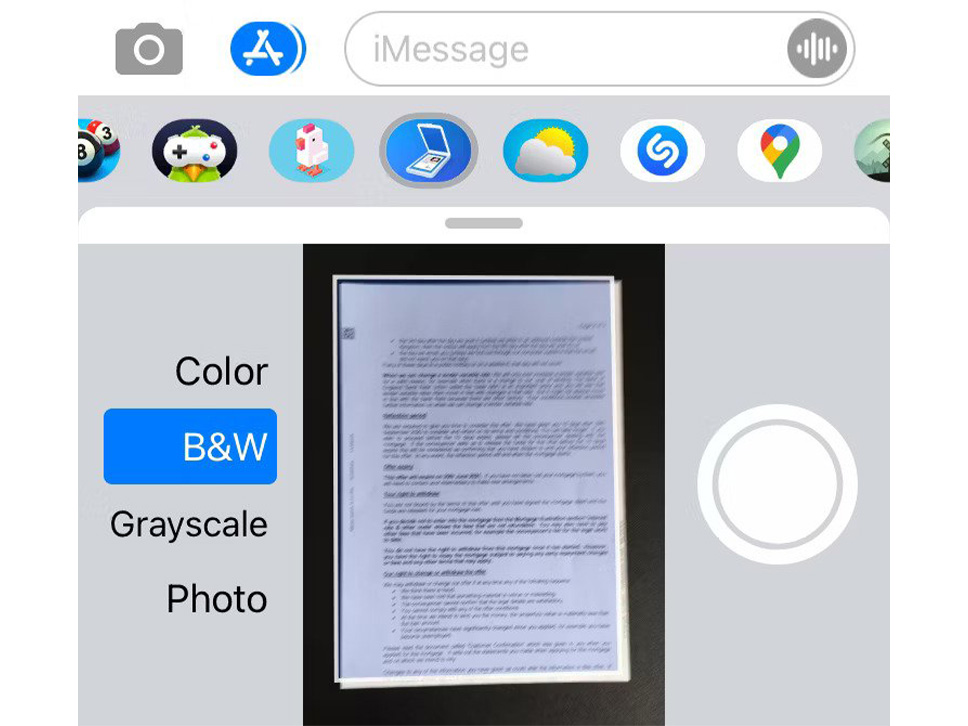
اگر اسناد خود را به صورت دیجیتالی ذخیره نمیکنید، به خودتان لطف کنید و از این برنامه برای شروع استفاده کنید. هر زمان که نیاز به اشتراک گذاری سند از طریق iMessage دارید، یا آن را از فایلهایی که قبلا اسکن کردهاید انتخاب کنید یا آیفون خود را روی سند نگه دارید تا آن را در همان لحظه با دوربین اسکن کنید.
۱۱- میتوانید در iMessage یک فرمول ریاضی را بررسی کنید
اگر شما یک دانشآموز رشته ریاضی هستید که باید مسائل متعددی را با دوستان خود حل کنید، افزونه Vulcanize برنامه iMessage برای شماست. این افزونه به شما امکان میدهد LaTeX را به فرمولهای ریاضی تبدیل کنید. البته، برخی معتقد هستند که این کار جالبی برای برنامههای iMessage نیست. اما اگر قبلا سعی کرده باشید که یک فرمول پیچیده ریاضی را در متنی تایپ کنید، میدانید که معمولا چقدر سخت است.
۱۲- در iMessage میتوانید ضربان قلب خود را به اشتراک بگذارید
اگر اپل واچ دارید، میتوانید از قابلیت لمس دیجیتال اپل برای ارسال ضربان قلب خود از طریق iMessage استفاده کنید. کافیست برنامه Digital Touch iMessage را باز کنید، سپس با دو انگشت ضربه بزنید و نگه دارید تا چند ثانیه از ضربان قلب شما ضبط شود.
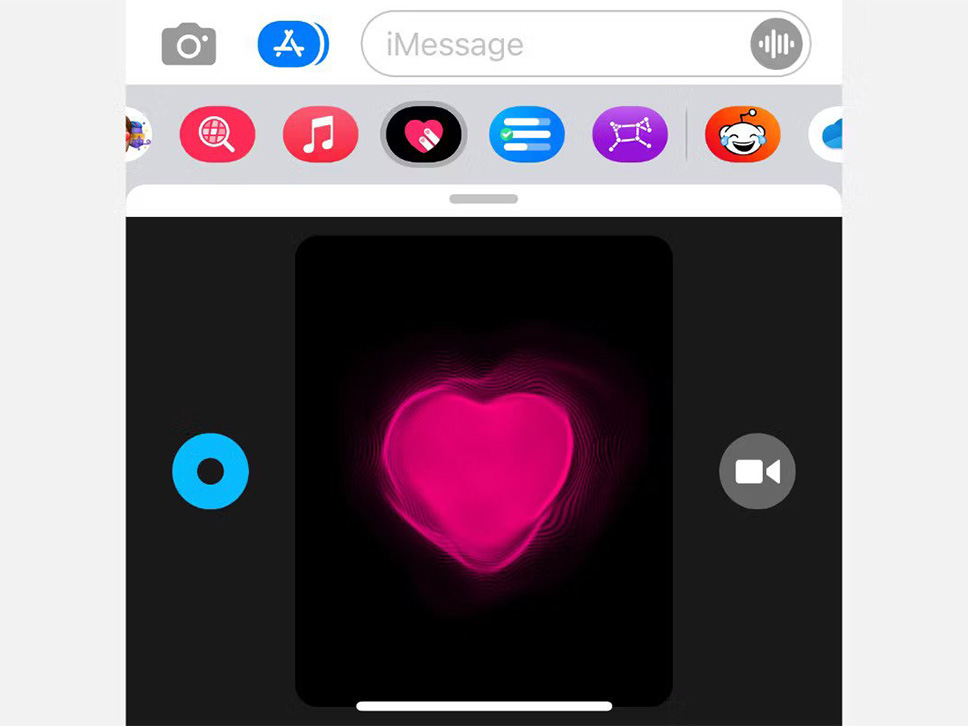
همچنین، میتوانید از رنگهای مختلف سمت چپ برای کشیدن طرح با انگشت خود استفاده کنید. یک پیام بسیار رمانتیک خواهد بود!
۱۳- در iMessage میتوانید فیلم به اشتراک بگذارید
همه ما برای تماشای ویدیو به سراغ یوتیوب میرویم و فیلم مورد نظر را مشاهده میکنیم. اما اکنون نیازی نیست که تنهایی به آنجا بروید! برنامه YouTube iMessage اشتراکگذاری پیوندهای ویدیویی را آسان میکند و هنگامی که شخص دیگری روی پیوندهایی که ارسال میکنید ضربه میزند، میتواند ویدیو را در خود برنامه YouTube تماشا کند، بدون اینکه مکالمه شما را ترک کند. به این ترتیب میتوانید یک ویدیو آموزشی را با هم ببینید و در مورد آن به صورت همزمان گفتوگو کنید.
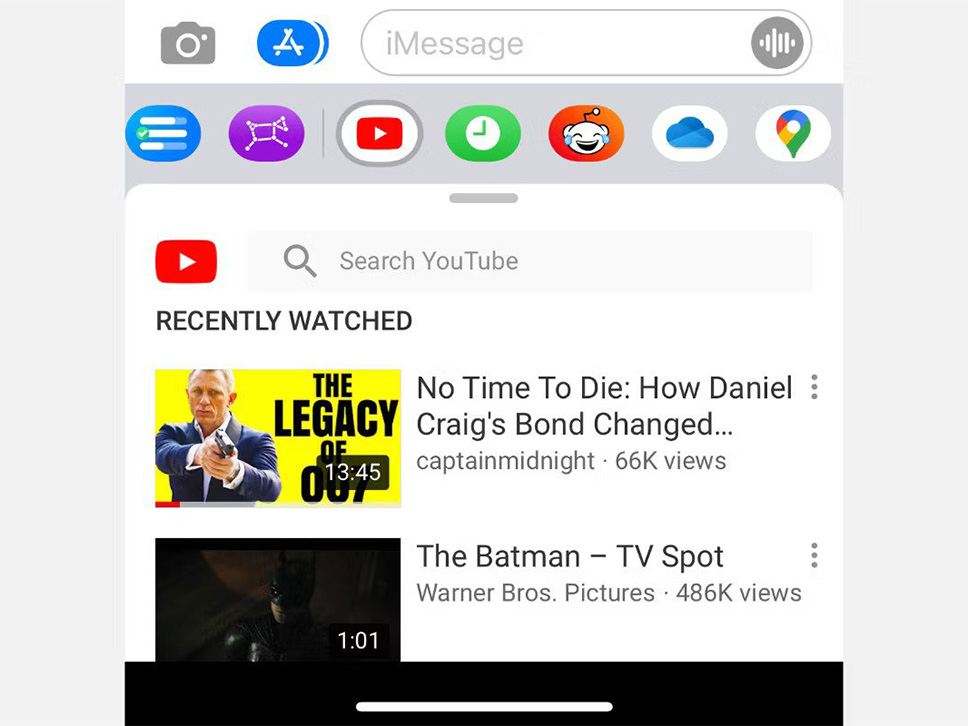
اگر میخواهید چیز جالبی را که اخیرا پیدا کردهاید به اشتراک بگذارید، از برنامه iMessage، میتوانید ویدیوهای جدیدی را برای تماشا یا مشاهده فهرستی از همه ویدیوهایی که اخیرا تماشا کردهاید، جستجو کنید.
۱۴- میتوانید در iMessage انیمیشنهای سفارشی ایجاد کنید
ما در بالا بهترین برنامه را برای یافتن گیفهای از قبل موجود به شما نشان دادهایم، اما ساختن آن برای خودتان بسیار سرگرمکنندهتر است. با JibJab، میتوانید با چهرهتان انواع ویدیوهای کوتاه و GIF بسازید.
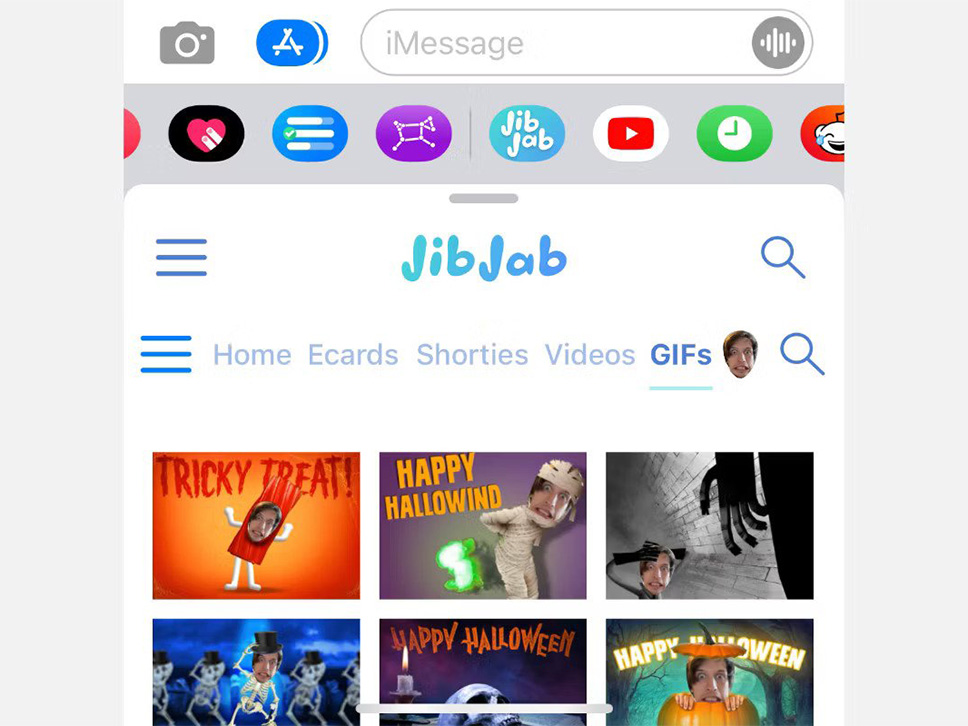
پس از دانلود اولیه برنامه، دستورات را دنبال کنید تا یک سلفی بگیرید، سپس آن را برش دهید و جزئیات را برای خود اضافه کنید. هنگامی که این کار را انجام دادید، برنامه iMessage را باز کنید تا مجموعه عظیمی از کارتهای الکترونیکی، ویدیوها و GIFهایی را که قبلا صورت شما روی آنها چسبانده شده است، مرور کنید.
سخن پایانی
برنامههای iMessage ممکن است بیفایده به نظر برسند، اما برنامههای مناسب واقعا میتوانند روند کار شما را سرعت بخشیده و مکالمات روزانه شما را روشنتر کنند. چه در حال بازی با کلمات باشید، چه در حال ارسال میمهای تلخ یا به اشتراک گذاری آخرین لیست پخش خود باشید، موارد جالبی که میتوانید با برنامههای iMessage انجام دهید کم نیستند.



















با سلام فرق آیفون ۱۳ با ۱۴ پرومکس چیه؟
سلام
برای آنکه به طور کامل با اختلاف این دو مدل از گوشیهای آیفون آشنا شوید، به لینک زیر از مجله اعتبارکالا مراجعه نمایید
https://etebarkala.com/blog/iphone-14-pro-max-vs-iphone-13-pro/